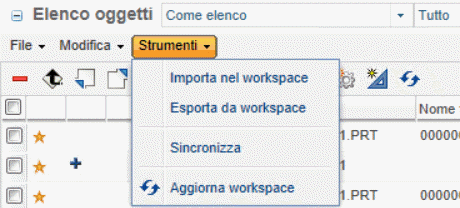
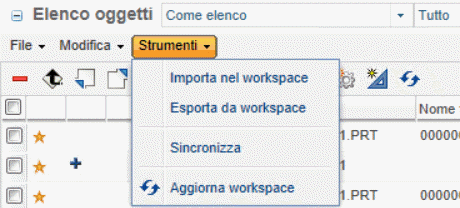
Azione | Descrizione | ||
Aggiorna | Le modifiche apportate a un oggetto (principalmente revisioni o iterazioni) da altri utenti o dall'utente in un altro workspace possono rendere l'oggetto del workspace corrente obsoleto rispetto: • alla specifica di configurazione del documento (per documenti CAD e documenti dinamici) • alla specifica di configurazione della parte Queste specifiche di configurazione sono definite nelle preferenze del workspace. La specifica di configurazione del workspace di default rappresenta l'ultima iterazione della revisione più recente. L'azione > cerca una versione successiva di un oggetto nel server e, se ne trova una, sostituisce l'oggetto nel workspace con la versione del server successiva. | ||
Aggiorna | L'azione Aggiorna crea un rendering aggiornato della pagina del workspace. Può essere eseguita in modo esplicito (facendo clic sull'icona Aggiorna • Tramite una nuova visualizzazione della pagina del workspace • Tramite la visualizzazione di una pagina del workspace da un'altra posizione in Windchill • Al completamento di un'azione PDM tramite il browser incorporato • In background, durante l'esecuzione di azioni PDM dall'applicazione CAD (solo applicazioni CAD meccaniche) • Tramite la funzione della preferenza > , che imposta una frequenza di controllo dei diritti di accesso e di esecuzione di un aggiornamento completo del workspace (il valore di default è 1.800 secondi)
| ||
Sincronizza | L'azione Sincronizza comprende tutti gli aggiornamenti inclusi in un aggiornamento del workspace. Inoltre, quando si seleziona > , vengono eseguiti altri controlli del server, compresi quelli riportati di seguito. • Sincronizzazione degli oggetti non sincronizzati, ad esempio le modifiche apportate al workspace su un altro computer
• Aggiornamento del client con modifiche apportate alle preferenze del server |
La directory locale del workspace è la cache locale per i dati di progettazione che consente la memorizzazione dei file di dati CAD nella stazione di lavorazione client in modo che risultino accessibili dall'applicazione CAD. La cache del workspace è la cache della stazione di lavorazione per il contenuto del workspace nel server Windchill. Se si utilizza il file system di Windchill, la directory locale del workspace è denominata "Workspace locale". |
Il termine "obsoleto" viene in genere utilizzato per fare riferimento a file non sincronizzati. È importante notare che gli stati del workspace Non aggiornato e Non aggiornato rispetto alla configurazione del workspace (stati per cui è possibile aggiungere le colonne dell'indicatore alla tabella del workspace) si riferiscono in genere solo alla situazione in cui sono disponibili nel server iterazioni o versioni di oggetti successive a quelle nel workspace. La risoluzione di queste condizioni viene gestita dall'azione Aggiorna. |
Funzionamento non in linea non supportato per le integrazioni di Windchill Workgroup Manager (supportato solo per Creo Parametric) |
In alternativa, se si utilizza > in questo caso, il contenuto del file della cache del workspace sovrascriverà il contenuto della directory locale del workspace. Questo approccio è preferibile nel caso in cui si desideri mantenere il file precedentemente memorizzato nella cache e non quello attualmente presente nella directory locale del workspace. |
Se il file è stato aggiunto al workspace utilizzando l'opzione Link anziché Scarica, il file "mancante" è una condizione con stato valido e non appare come condizione con stato non aggiornato. |
Se è stata aggiunta la colonna Confronta stato alla vista tabella del workspace, vengono visualizzati alcuni simboli di stato che segnalano che sono state apportate delle modifiche a un oggetto sul server. Per ulteriori informazioni, vedere la sezione "Confronta stato" in Stato di un oggetto. Per comprendere facilmente quando sono state apportate delle modifiche, è possibile impostare un controllo periodico del contenuto del workspace rispetto al contenuto del commonspace. Se impostata su "Sì" (il valore di default è "No"), la preferenza del server (sito) > consente il controllo e, se viene rilevato che il contenuto del workspace locale non è aggiornato in relazione a quello del commonspace, viene visualizzata un'apposita icona  accanto al menu Azioni del workspace. Per ottenere le informazioni più recenti nel workspace, fare clic sull'indicatore o aggiornare. Quando è attivata la verifica di elementi obsoleti, l'intervallo di esecuzione di default è di ogni cinque minuti. È possibile impostare l'intervallo di esecuzione della verifica (nei seguenti esempi, su un minuto) utilizzando uno dei metodi indicati di seguito. accanto al menu Azioni del workspace. Per ottenere le informazioni più recenti nel workspace, fare clic sull'indicatore o aggiornare. Quando è attivata la verifica di elementi obsoleti, l'intervallo di esecuzione di default è di ogni cinque minuti. È possibile impostare l'intervallo di esecuzione della verifica (nei seguenti esempi, su un minuto) utilizzando uno dei metodi indicati di seguito.• Mediante site.xconf (alternativa consigliata). 1. Aprire %WT_HOME%\site.xconf 2. Aggiungere la proprietà riportata di seguito. <Property name="wt.workspace.frequencyOfWSPageOODCheck" overridable="true" targetFile="codebase/wt.properties" value="1"/> </Configuration> 3. Eseguire “xconfmanager –pF” nella shell Windchill 4. Riavviare il method server Windchill • Mediante wt.properties (alternativa aggiuntiva). 1. Aprire %WT_HOME%\codebase\wt.properties 2. Aggiungere la proprietà riportata di seguito alla fine del file. wt.workspace.frequencyOfWSPageOODCheck=1 3. Riavviare il method server Windchill. |